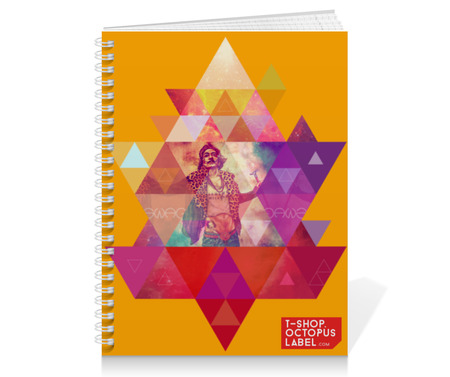Töötada tekstiga "lugeja" ja toimetajad - rõõm ja piiramatu Vormindusvalikutega.
SISU
- 1 Kuidas teisendada PDF to Word programmide kaudu
- 2 Online converter teisendada PDF failid Word
- 3 Eelised ja puudused konverteeriva PDF failid "Word"
- 4 Peamised probleemid muundamise PDF "Sõna": kuidas neid lahendada
- 5 Parim viis teisendada dokumendi PDF to Word tüüp sõnastuse kohaselt Tehno.guru
Kuidas teisendada PDF to Word programmide kaudu
Seal on palju võimalusi, et tõlkida teksti formaat teistele, alates kolmanda osapoole programmid arvutis, täites elektroonilise taotluse versioonid. Mõtle populaarsemaid viise, mis on lihtne kasutada isegi algaja kontoris toimetajad.
Mõningatel juhtudel kaasata teisendatakse tekst otse Microsoft teenuseid.
Me kasutame ABBYY PDF Transformer teisendada PDF to Word
ABBYY Transformer peetakse üheks kõige mugavam konverteri ja on mugavam töö ja võime skaneeribSamuti lugemise teksti ja graafika dokumente. IN eksimatult avab PDF-dokumente ja muuta erinevaks vormiks. Mõtle juhiseid teisendamiseks.
- Avage rakendus ja meie ees on aken ülesandeid, mida saab täita. Siin valige üksus "pilt või PDF-faili Microsoft Word».
Conversion kasutades tarkvara ABBYY saab teha kahel viisil.
- Jätkake vastavalt juhistele, mis programmi automaatselt märku teksti tuvastamiseks ja muuta teksti formaadis.
- Avage rakendus ja meie ees on aken ülesandeid, mida saab täita. Siin valige üksus "pilt või PDF-faili Microsoft Word».
Kuidas teha PDF faili konverteerimine programmi peatuspaika Acrobat
Adobe konverteerimisel üht tüüpi dokumendist teise ikka vaja teada, kuidas seda kasutada õigesti. Ainult õigesti konfigureeritud rakendus saab teha konverteerimise korralikult.
- Mine kohaldamise ja avatud huvi PDF dokument, siis minge vahekaardile "Export PDF».
Kui soovite faili avada pärast ekspordi kontrollimiseks vastavasse kasti, kui salvestada.
- Enne viisardi avamisel, kus sa pead valima väljundfaili. Enamasti on see tavaline «Word dokument." Varasemate versioonide kohaldamise, valige teine võimalus nimekirjas. Seejärel klõpsa "Export".
Cog ekspordi valdkonnas pakub täiustatud muundamise võimalusi.
- Pärast seda, saab kasutaja ainult kohandada säästmise valides spetsiaalselt määratud kausta arvutis.
HEA TEADA!(Klõpsa, et näha)
Pärast Acrobat tarkvara arvutisse installitud Word ilmub vahend töötada selle rakenduse.
Tõlge PDF "Sõna", kasutades Readiris põhiomadused:
Readiris kolmanda osapoole rakendus on eriti kasulik võrreldes teiste programmidega. Selle kasuliku olete saavad hakkama nii ühe- ja multi-leheküljeline PDF Ida päritolu (kasutades tatari, araabia, armeenia).
Programmid ümberehitamiseks formaadid võib olla mitu algoritme suhtes seda menetlust.
Seda tüüpi tarkvara on võimalik muuta dokumentide paremale või vasakul suunas teksti konverteerimist õiget tüüpi ja formaadis avada Word. Export dokumendid toimub mõne minuti jooksul.
HEA TEADA!(Klõpsa, et näha)
Kui mingil põhjusel on teie rakendus ei saa avada PDF faili, proovige värskendada programmi või teha seda uuesti paigaldamise järel enne eemaldamist.
Teisenda PDF et "Sõna", kasutades Solid PDF Tools
Teisenda pildifaile muudetav formaat edukalt sooritab kolmanda osapoole tarkvara Solid PDF Tools. Tema võimas dokumendi skaneerimise rakendus on suuteline säilitama oma struktuuri koos ülekande Microsoft Word.
- Logi sisse taotluse ja avada PDF-dokumenti. Siis leia nuppu "Teisenda PDF ja Word».
Paljud kaasaegsed tarkvara tehnikaid teostada konverteerimine teksti igal pöördenurga.
- Vajadusel teha seaded, kus dokumendi salvestamine Wordi tehakse.
Eeliseid see rakendus on, et see on võimalik teisendada dokumendid ühest formaadist muu, mis on elektroonilisel kujul, samuti võime sooritada partii tulemus faile.
Way rännata PDF dokument "Word" koos Jäätis PDF Converter Pro programmi
Rakendus toetab töötlemise parooliga kaitstud faile.
See meetod hõlmab muundamise elektrooniliste dokumentide eelseadistatud. Siin üksikuid lehti teisendada, saate valida ja määrata kindla vahemikus.
- Mine programmi ja klõpsa "From PDF». Siin palutakse valida dokumendi. Vajuta "Lisa fail" ja navigeerida soovitud kausta.
- Mine veerus "B" ja valige saadaval formaadi konverteerimise.
- Siis saab määrata valikud salvestada dokumendi. Saate valida kausta või lihtsalt visata fail oma töölauale.
Selles taotluses, siis on võimalik muuta vorstku dokumendi, samuti kohandada valdkonnas teksti näitamiseks teavet.
Online converter teisendada PDF failid Word
Kui te ei soovi kasutada oma arvutid salvestada kolmanda osapoole rakendusi, ja ümberkujundamine planeeritud ühekordne, on mõttekas ära online programmid. Me peame selles rubriigis kõige tõhusam poolest vahetamisega.
Smallpdf konverteerimiseks: online-versioon
Võimeid iga konverteri täiustatakse regulaarselt, see kehtib ka Smallpdf teenust. Nüüd on võimalik toota dokumendi tõlkida tasuta. Teha faili konverteerimine, me kasutame järgmisi algoritm.
- Mine võrguteenuse nime sisestades otsingumootorisse, siis akna nupp «PDF to Word».
PDF lubab sul mugavalt lugeda raamatuid ja materjale Internetist allalaaditud arvutiga.
- Kui järgmine aken, kleepida soovitud fail arvutist kaust ja oodake dokument on koormatud. Seejärel valige failitüüp soovite, valige keel originaaldokumendi.
Pärast sooritatud toimingute, klõpsake "Salvesta muudatused", ja seejärel alustada protsessi tulemus. Pärast selle valmimist faili alla laadida oma arvutisse.
Kuidas teisendada PDF "Sõna" teenus iLovePDF
iLovePDF teenust pakub palju funktsioone, mida saab läbi viia otse kandvad dokumendid teksti informatsiooni. Teenus on üsna mugav, et nad saavad kasutada isegi algaja kes esimesena silmitsi sellise liidese.
- Teisendamiseks PDF "Sõna" seda teenust, siis mine oma ametlikul kodulehel ja valida "PDF Wordi".
In standard konversioon Word lisab puruneb võivad tekkida lehtedele.
- Seejärel vajutage punast nuppu koos kirjaga. "Vali PDF-faili" kliki "Konverteeri Word» Displei näitab valitud dokumendis, siis ekraani allosas.
Tõlgitud materjali saab läbi viia soovitud formaat menüüs "Open With".
- Oodake, kuni lõpuks programmi, siis lihtsalt alla fail oma arvutisse.
HEA TEADA!(Klõpsa, et näha)
Kui teie dokument ei ole muutnud ja online-režiimis, et programm annab vea, siis PDF-fail ei ole originaalne ja skaneeritud. Sel juhul kasutada ainult originaaldokumendi.
Zamzar - Converter PDF "Sõna"
Pakume teile teise rakenduse hakkama konverteerimise ühes vormingus teise elektroonilise dokumendi. Teostada operatsiooni minna teenuse veebilehel, ja seejärel klõpsake "Vali fail" või lihtsalt lohistada see.
Word taotluse võib krahhi kui see teisendatakse avada suurt faili.
Mööda teed, tee vormindada seaded: valige failivormingut tulevikus siis loetleda aadress allolevasse kasti e-mail (mis siin saadetakse kõik töödeldud failid), siis klõpsa nupule "Teisenda". Siin on lihtne algoritm on Interneti rakendus Zamzar.
Konverteeri PDF Word PDF.io teenus
PDF Prindi mugavalt igast seadmest, kus saab kohandada ja must-valge printimine.
Teenus toimib sarnaselt teiste käimasolevate töö failid erinevates formaatides. Kõik raskused käitamisel ja liides ei ole täheldatud. Kasutaja on kohustatud minema kokkutulekuväljalt valige muundamise meetod ja seejärel järgige seaded. Oodake, kuni allalaadimine faili ja selle töötlemine, seejärel teha üleslaadimise failid arvutisse.
Convertio - konverteri PDF to Word
Mõned teenused ei luba alla rohkem kui 100 MB faile.
Järgmine versioon võrguteenuse teisendada dokumendid. See on intuitiivne ja sõbralik kasutajaliides. Lae alla PDF fail, valige konversiooni tüüp ja oodake sulgemise protsess. Ka online-avaldus on võimeline ära tundma teksti, ja on mõned muud omadused.
Kuidas teisendada PDF "Sõna" on "pilv"
Word taotluse saab teisendada docx faile PDF.
Dokumendi loomine fotosid, pilte ja muid objekte read-only, saate otse kui Yandex. Sõida see säilitades vajadust täpsustada "lugeda". Kui soovite avada dokumendi lugeda PDF-formaadis, mida saab kasutada lihtsaks dual-formaadis teenuse CleverPDF.
Eelised ja puudused konverteeriva PDF failid "Word"
Lisaks oma tavaülesannetele, võrguteenuste võib olla ka täiendavaid võimalusi. Mõned failid võivad tajuda paremini, kui konverteerida PDF või vastupidi. Hulgas mitmeid eeliseid võib sisaldada ka:
- kiire muundamise ja takistamatult heakskiidu valmismaterjali;
- liides ja lihtne konfiguratsioon konverteerimiseks
- sisu kogumise ja loomise analoogide ekraanipilte;
- fail, mis on toodetud sidusteenuste kohandatud lugeda mis tahes seadmes.
Kui teie arvuti ei ole "lugemissaalis" PDF dokument avaneb veebibrauser.
Puudused võrgu konverteerimise meetod:
- vigade esinemist ja kaua ootama serveri vastus;
- puudumisel internetis, siis ei saa teenust kasutada;
- Mõnes teostuses Võrgukonversioon pakub lisatasu funktsioone ja piiranguid.
Kui on kahtlus, optimaalsuse Võrgukonversioon, saate kasutada eelinstallitud programme arvutis.
Peamised probleemid muundamise PDF "Sõna": kuidas neid lahendada
Kui vormindatud dokumendid on täis mitte ainult teksti informatsiooni, vaid ka pilte sellised failid on tavaliselt ei ole mõeldud olema täielik makeover. Ja isegi rohkem on raske lugeda Word. Selle muutmiseks ja lahendada probleemi, peate kohe alla materjali Google Drive.
Mõnikord vormingu võib mõjutada, eriti kehtib see skannitud dokumente.
Online teenuse sõltumatult muuta teksti formaadis. Lisaks teksti standardmeetod on kergesti kopeerida Google Docs, kus saate salvestada see oma arvutisse, et lugeda edasist toimetamine.
Kui salvestate skaneerida teksti ette PC, see on sageli kuvatakse pildi formaat.
Parim viis teisendada dokumendi PDF to Word tüüp sõnastuse kohaselt Tehno.guru
Muidugi, kõik variandid dokumendi konverteerimine on oma eelised. Kaalutakse ja otsesemaid võimalusi üle ühe faili formaadist teise väljaande eksperdid kindlaks töölaua rakendus Adobe Acrobat.
Tekst ja foto pilte on tunnustatud ainult eriprogramme.
Abil mugav menüü ja selge kasutajaliides tunnistab teksti mõne sekundiga, rääkimata lehekülgede arv ja nende sisu. Väljumisel saate teksti, mis on loetav ja seda on võimalik rakendada toimetamine taktika vajadusel kopeerida info tekstiredaktor.
Teisenda dokumendid laudade paremini Google Drive, nagu ka teistes programmides on oht vale ekraan.
Kõik need meetodid transformatsiooni oma mugav, kuid iga kasutaja valida midagi, et olla kindel, et jätke oma kommentaarid artikli alla. Ootame teie arvamust ja varsti teiega.